Nếu như ở những hướng dẫn trước mình đã chỉ các bạn cách tạo hiệu ứng cho chữ vô cùng đa dạng , song điểm chung đều sử dụng hiệu ứng trong Layer Style. Nhưng hôm nay, để làm cho nó mới mẻ, đa màu sắc nhưng lại vô cùng hiệu quả và bổ ích thì hiệu ứng chữ gió thổi chỉ sử dụng các bộ lọc Filter, đơn giản nhưng hiệu quả đáng kinh ngạc, thử nhé!

Bước 1: Trước tiên, bạn tạo một tài liệu mới với kích thước chừng 600 x 800px, tô màu backgorund màu đen.
Sau đó, bạn gõ chữ màu trắng vào. Bạn hãy lựa chọn cho mình một font chữ thích hợp với thiết kế của mình, nhưng theo mình, bạn nên dùng font chữ cứng cáp thì tốt. Đặt tên cho layer chữ này là “Win”

Bước 2: Bạn nhân đôi layer “Win”, đặt tên cho layer mới là “New layer text”, đặt nó trên layer Win, sau đó ẩn layer “New layer text” đi. Tại layer Win, bạn nhấn phím Ctrl + T và chọn RRotate 90° CCW.
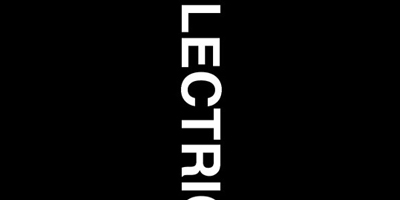
Bước 3: Tới đây bạn sẽ bắt đầu áp dụng bộ lọc cho nó
a.Trước tiên, bạn vào menu Filter>Stylize>Wind và chọn From the right. Sau đó để áp dụng nó thêm một lần nữa bạn nhấn Ctrl + F.
b. Cũng tại layer này, bạn tiếp tục vào Filter>Stylize>Wind nhưng lần này bạn chọn From the left, lại chọn thêm một lần nữa với phím Ctrl + F.
Cuối cùng cho hiệu ứng wind này là bạn quay dòng chữ lại như lúc ban đầu với phím Ctrl + T và chọn Rotate 90° CCW.
Lặp lại bước a và b nhé, lúc đó bạn sẽ được kết quả

Bước 4: Tiếp tục, tại layer Wind này bạn vào menu Filter>Distort>Ripple bạn hãy giữ nguyên giá trị mặc định và nhấn nút OK.
Để tạo màu sắc cho những luồn gió thay vì màu trắng đơn điệu, thì bạn merge layer Win và background lại. Sau đó, tạo layer mới, tô màu layer mới là #1942aa. Cho nó chế độ hòa trộn là Color Dodge và giảm opacity xuống còn 60%.

Bước 5: Cuối cùng, để làm rõ chữ hơn thì đã đến lúc bạn sử dụng lại layer “Next layer text”. Bật layer này lên, dùng công cụ (M) di chuyển nó đặt đè lên sau cho thật trùng khớp bạn nhé. Sau đó, tạo vùng chọn cho chữ bằng cách giữ phím Ctrl + Click vào thumnail của layer, tiếp tục vào menu Select>Modify>Contract, bạn gõ 2px và nhấn OK, tô vùng chọn với màu đen, lúc đó kết quả chúng ta sẽ như thế này.

Hy vọng rằng hướng dẫn này sẽ giúp các bạn có thêm nhiều kỹ năng nữa trong việc trang trí văn bản cũng như thay nó làm logo cho website của mình.
Hãy thử làm theo hướng dẫn để nâng cao khả năng của mình thêm nhé. Chúc các bạn thành công!.
effect text hieu cung chu gio thoi
Tin Tức Liên Quan
Tạo icon RSS bóng bẩy
Trong bài viết này chúng ta sẽ tạo một biểu tượng rss đầy màu sắc và cực kỳ bóng bẩy cho blog của bạn

Tạo chữ màu bạc tỏa sáng bằng photoshop
Trong bài viết này bạn sẽ có thể tự tay làm một hiệu ứng chữ đẹp mắt cho website hay blog của bạn, với chữ màu bạc tỏa sáng cực kỳ đẹp mắt.

Tạo chữ phát sáng nhiều màu sắc
Với hướng dẫn này mình sẽ chỉ các bạn tạo hiệu ứng chữ phát sáng với nhiều màu sắc lấp lánh như hình dưới, chỉ với 5 bước đơn giản thui, nào bắt đầu bạn nhé

Mẹo ghép ảnh cực cool bằng Photoshop
Bài hướng dẫn giúp bạn có được những bức ảnh ghép ấn tượng với thao tác đơn giản

Tự tay làm danh thiếp cực pro bằng Photoshop
Thủ thuật này sẽ giúp bạn thiết kế danh thiếp có giao diện chuyên nghiệp, hiện đại mà không cần phải có quá nhiều kiến thức về đồ họa mà chỉ bằng Photoshop và vài bước thao tác đơn giản

Tạo button đơn giản cho web bằng Photoshop
Trong bài viết này chúng ta sẽ tự tay làm một button đơn giản cho website hay blog của bạn chỉ với vài bước đơn giản

Mẹo tạo chữ kim loại 3D
Chỉ với vài bước đơn giản mình sẽ giúp các bạn tạo logo chữ kim loại hiệu ứng 3D cho website của mình, rất chi là dễ dàng lun, cùng thực hiện theo nhé

Tạo Abstract Wormhole Background
Hôm nay, mình sẽ chỉ các bạn cách sử dụng brush và điều chỉnh các lớp trong photoshop cs5, bạn có thể bạo ra một hình nền trừu tượng

Hiệu ứng chữ băng
Hôm nay, hy vọng rằng những hướng dẫn sau đây sẽ truyền cảm hứng cho bạn để tạo thêm một số hiệu ứng ice cho thiết kế của bạn

